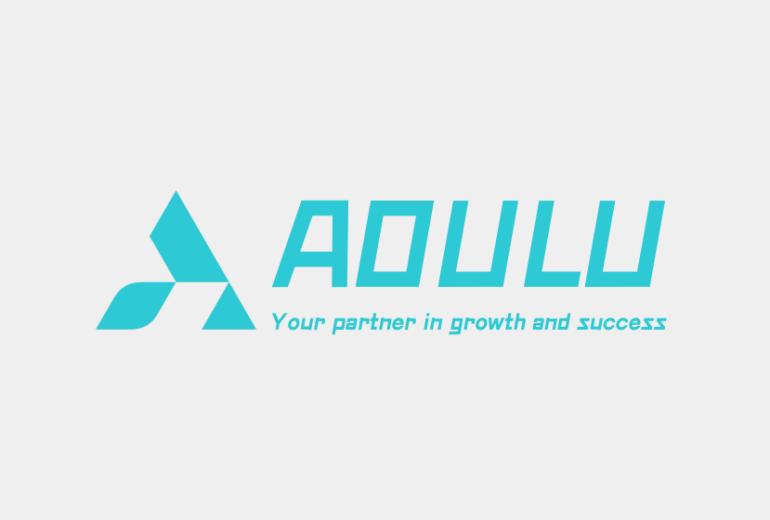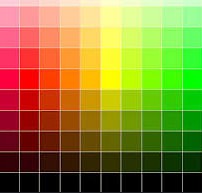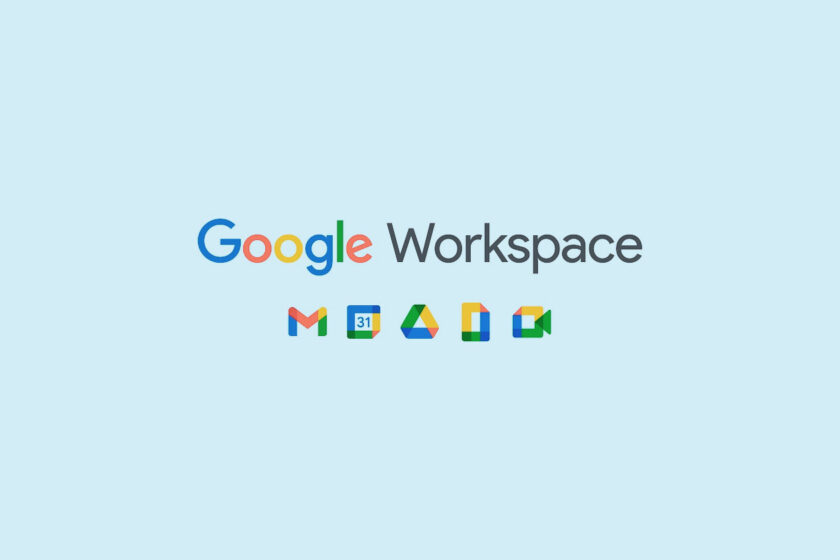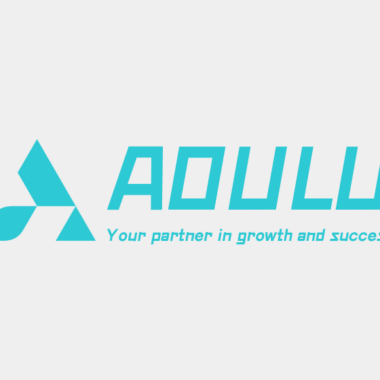ビジネスで、プライベートで、毎日使うGmail。便利な一方で、「あっ、間違えた!」と焦る瞬間、誰しも経験があるのではないでしょうか?宛先間違い、添付ファイル忘れ、内容の誤り…。そんなヒヤリハットを未然に防いでくれるのが、Gmailの「送信取り消し」機能です。
「送信取り消し」ってどんな機能?
その名の通り、送信したメールを相手に届く前に取り消せる機能です。「送信」ボタンを押した後、数秒~数十秒以内であれば、まだ間に合います!
使い方はとっても簡単!
- メールを送信すると、画面の左下に「メールを送信しました」というメッセージと、「取り消し」ボタンが表示されます。
- 間違いに気づいたら、慌てずに「取り消し」ボタンをクリック!
- すると、送信がキャンセルされ、編集画面に戻るので、修正して再度送信できます。
「取り消し」できる時間は設定で変更可能
初期設定では数秒ですが、設定を変更すれば、最長30秒まで取り消し可能時間を延長できます。
設定方法(パソコンの場合)
- Gmailを開き、右上の歯車アイコンをクリック。
- 「すべての設定を表示」を選択。
- 「全般」タブの「送信取り消し」で、希望の時間を選択。
- ページ下部の「変更を保存」をクリック。
注意点
- 「取り消し」できるのは、あくまで送信直後の短い時間内のみ。
- 相手が既にメールを開封した場合、取り消しはできません。
- スマホアプリ版Gmailでは、アプリのバージョンによっては「取り消し」ボタンが表示されない場合があります。常に最新バージョンへのアップデートをおすすめします。
「送信取り消し」機能を活用すれば…
- うっかりミスによる誤送信を防ぎ、情報漏洩のリスクを軽減できます。
- 冷静に内容を修正できるので、相手に失礼なメールを送ってしまう心配もありません。
- 「送信」ボタンを押す前に、もう一度内容を確認する習慣が身につきます。
まとめ
Gmailの「送信取り消し」機能は、ビジネスパーソンにとって、もはや必須とも言える機能です。設定も簡単なので、ぜひ活用して、スマートなメールライフを送ってください。